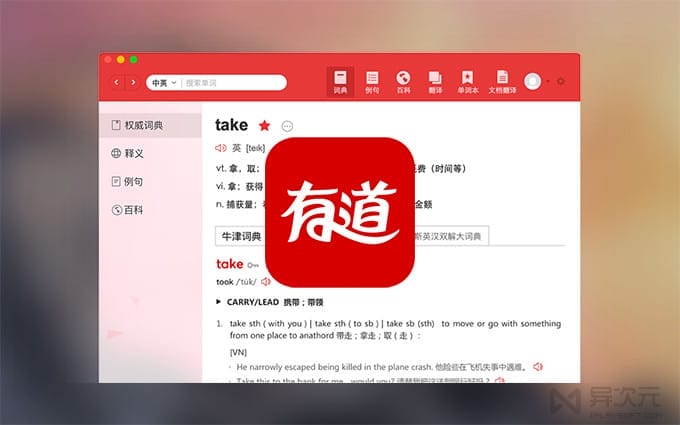在全球化与数字化深度融合的今天,我们每天都会接触到大量的外文信息,无论是学术文献、软件界面、海外新闻还是跨境电商网站。语言壁垒,如同一道无形的墙,阻碍着信息的自由流动。在这样的背景下,翻译软件从简单的文本转换工具,演进为我们工作与学习中不可或缺的智能助手。其中,网易旗下的“有道翻译”凭借其多年的技术积累和丰富的功能矩阵,成为了许多用户的首选。然而,当我们需要翻译的不是可复制的电子文本,而是“锁”在图片、PDF或屏幕截图中的文字时,我们不禁要问:这款广受欢迎的翻译工具,能否胜任此任?本篇深度评测将围绕“有道翻译能否翻译屏幕截图里的文字”这一核心问题,进行专业、客观的剖析,为您提供详尽的答案和操作指南。
有道翻译
文章目录
当文字被“定格”在屏幕中
有道翻译的“识图翻译”能力矩阵
- 核心功能:截图翻译(Take Screenshot to Translate)
- 辅助功能:图片翻译(Image Translation)
- 进阶功能:划词翻译与屏幕取词(Screen OCR)
技术支撑与性能表现
一步步解锁截图翻译
在Windows/Mac电脑上
在手机(iOS/Android)上
实用技巧与注意事项
高效跨越语言屏障的得力工具
有道翻译的截图翻译功能是免费的吗?
它能翻译手写体文字的截图吗?
翻译专业领域(如医学、法律)的文献截图准确吗?
在翻译大段文字截图时,格式会混乱吗?
它和微信、QQ自带的截图翻译有什么区别?
当文字被“定格”在屏幕中
在深入探讨解决方案之前,我们首先需要理解问题的本质。屏幕截图,本质上是一张静态图像文件(如PNG、JPG格式)。对于计算机而言,图像是由像素点阵构成的,它本身并不“知道”其中包含了哪些文字信息。这与我们可以直接复制粘贴的网页文本或文档文本有着根本性的区别。
因此,要将截图中的文字翻译成目标语言,整个过程实际上包含了两个核心技术环节:
OCR(光学字符识别):这是整个流程的基石。OCR技术能够分析图像中的像素分布,识别出字符的形状,并将其转换为可编辑、可处理的计算机文本代码。OCR的准确度直接决定了后续翻译质量的上限。
机器翻译(MT):在获得准确的文本代码后,机器翻译引擎(如有道自研的YNMT模型)开始工作,将识别出的源语言文本快速、流畅地转换为您需要的目标语言。
所以,我们的核心问题可以细化为:有道翻译是否集成了高效、准确的OCR功能,并能将其与自身的翻译引擎无缝衔接?答案是肯定的。有道翻译不仅具备此能力,更将其打造为核心功能之一,通过多种便捷的交互方式呈现给用户。
有道翻译
有道翻译的“识图翻译”能力矩阵
有道翻译主要通过其桌面端应用(PC版和Mac版)以及移动端App(iOS和Android)来提供对截图文字的翻译功能。其解决方案可以概括为一个核心功能——“截图翻译”,以及与之协同的其他图像翻译模式。
- 核心功能:截图翻译(Take Screenshot to Translate)
这是最直接、最常用的解决方案。用户无需事先保存截图文件,只需启动有道翻译的截图翻译模式,在屏幕上框选需要翻译的区域,软件便会自动完成“截图->OCR识别->翻译->结果显示”的全流程。其优势在于:
即时性:操作流畅,几乎无需等待,结果立即可见。
精准定位:用户可以自由选择屏幕上任意区域,避免翻译无关信息。
无缝体验:省去了保存、上传图片等中间步骤,极大提升了效率。
- 辅助功能:图片翻译(Image Translation)
如果您已经拥有了保存好的截图文件,那么可以使用“图片翻译”功能。用户只需将截图文件拖入或有道翻译的指定区域,软件同样会执行OCR识别与翻译。这个功能同样适用于手机相册中已有的截图。它与“截图翻译”共享同一技术内核,只是交互入口不同。 - 进阶功能:划词翻译与屏幕取词(Screen OCR)
虽然不直接称为“截图翻译”,但“划词翻译”在某些场景下能达到异曲同工之妙。开启后,当鼠标悬浮在屏幕文字上时,有道翻译可以实时识别并翻译。对于某些无法直接复制的界面文字(如某些软件UI、视频字幕),此功能相当于一种“动态的、局部的OCR”,可以作为截图翻译的有效补充。
技术支撑与性能表现
有道翻译的OCR引擎经过海量中英文字符数据的训练,对印刷体、标准手写体的识别率相当高。尤其在处理清晰、排版规整的截图时,其文本识别准确率可达95%以上。其翻译引擎则能保证在准确率和流畅度之间取得良好平衡。相比之下,百度翻译和腾讯翻译君也提供了类似的截图和图片翻译功能,三者在该领域的功能性上差距不大,但在具体交互细节、对特定领域术语的翻译处理上各有千秋。而像Google Translate App的“相机即时翻译”模式,则在移动端AR实时翻译方面体验独特。
一步步解锁截图翻译
理论需要实践来验证。以下是如何在不同设备上使用有道翻译进行截图翻译的详细步骤。
在Windows/Mac电脑上
下载与安装:访问有道翻译官网,下载并安装最新版本的桌面客户端。
开启截图翻译:
方法一(快捷键):运行有道翻译后,默认的截图翻译快捷键是 Ctrl + Shift + D(Windows)或 Command + Shift + D(Mac)。在任何界面下按下这组快捷键,鼠标指针会变为十字准星。
方法二(点击图标):在任务栏或菜单栏找到有道翻译图标,点击后在下拉菜单中选择“截图翻译”功能。
框选与识别:用鼠标拖拽出一个矩形框,选中您需要翻译的屏幕区域。松开鼠标后,有道翻译会瞬间完成OCR识别。
获取翻译结果:识别出的原文和翻译结果会以一个浮动窗口的形式显示在屏幕一侧。您可以在这个窗口中进行复制译文、对照原文、调整语种或重新翻译等操作。
在手机(iOS/Android)上
安装App:从官方应用商店搜索“有道翻译官”或“有道翻译”并安装。
使用拍照翻译:
打开App,在首页选择“拍照”或“相机”翻译模式。
将手机摄像头对准包含您想翻译文字的屏幕,确保光线充足、画面清晰。
App通常会自动对焦并识别文字区域,您也可以手动框选。按下快门。
获取与优化结果:拍摄后,App会自动完成识别与翻译。结果界面会高亮显示原文和译文的对应区域。您可以点击任意段落进行修正或复制。
实用技巧与注意事项
确保截图质量:清晰、高对比度的截图是高质量OCR识别的前提。避免模糊、倾斜或背景杂乱的图片。
善用手动修正:如果OCR识别出现个别错误,务必利用结果窗口中的“编辑”功能进行修正。一个错误的字符可能导致整句翻译的歧义。
选择正确的语言对:虽然有道翻译支持自动检测语言,但在翻译专业性较强的内容时,手动设定源语言和目标语言能获得更可靠的结果。
隐私安全:请放心,有道翻译的截图翻译过程通常在本地完成或经过加密传输,处理完毕后不会存储您的截图内容,保障您的隐私安全。
高效跨越语言屏障的得力工具
经过全方位的评测,我们可以得出一个明确的结论:有道翻译不仅能够翻译屏幕截图里的文字,而且将此功能做得相当成熟、高效和用户友好。 它将强大的OCR技术与自身优秀的机器翻译引擎深度整合,通过“截图翻译”这一核心功能,为用户提供了一键式的解决方案,极大地简化了从图像中获取并理解外文信息的流程。 无论是学生研究外文资料、职场人士处理海外商务文件,还是普通用户浏览外网信息,有道翻译的截图翻译功能都堪称一把切割语言壁垒的“数字瑞士军刀”。它未必是完美的——在极端复杂的排版或特殊手写体面前仍会面临挑战——但就其易用性、准确性和免费策略而言,它无疑是当前市场中最为实用和可靠的选择之一。在信息爆炸的时代,善用此类工具,将能为您打开一扇通往更广阔世界的大门。